WhatsApp-gjenoppretting – Slik henter du slettede WhatsApp-meldinger
WhatsApp har blitt en integrert del av livene våre. Vi bruker den nå for å holde kontakten med jobb, hjem, venner og mer. Med hoveddelen av vår daglige kommunikasjon som skjer gjennom WhatsApp, er det ganske åpenbart at vi ønsker å lagre noen av disse meldingene for alltid.
Det er imidlertid ikke uvanlig å oppdage at du har slettet de veldig viktige WhatsApp-meldingene eller samtalene ved et uhell. Det skjer sikkert mye med mange av oss, og det er frustrerende. Selv om heldigvis skaperne av WhatsApp har gjort sitt for å hjelpe oss i slike situasjoner.
WhatsApp kommer med innebygde alternativer for å sikkerhetskopiere WhatsApp-meldinger automatisk, og dermed kan du alltid gjenopprette de tapte eller slettede. Selv om de ikke er det perfekte middelet til å gjenopprette dine tapte meldinger, gjør de jobben til en viss grad i det minste. Dessuten, bortsett fra automatisk sikkerhetskopiering, er det mange andre måter å gjøre det på sikkerhetskopier WhatsApp-meldinger, for å unngå uventet tap av data.
I dag skal vi ta en titt på hvordan man kan gjenopprette slettede WhatsApp-meldinger fra sikkerhetskopien som den oppretter automatisk.
- Del 1. Gjenopprett WhatsApp-meldinger fra automatisk sikkerhetskopiering
- Del 2. Hvordan hente slettede WhatsApp-meldinger selektivt på Android
- Del 3. Hvordan hente eksisterende WhatsApp-meldinger selektivt på iPhone
Del 1. Gjenopprett WhatsApp-meldinger fra automatisk sikkerhetskopiering
Nå sikkerhetskopierer WhatsApp automatisk chatloggen din på hvilken som helst Android-enhet hver dag. Du kan også velge Google Drive (for Android) og iCloud (for iPhone) som midler for å lagre sikkerhetskopier av WhatsApp-chatloggen din.
I tilfelle du har endt opp med å slette noen meldinger på WhatsApp og nå vil gjenopprette eller gjenopprette dem, bare avinstaller og reinstaller WhatsApp på enheten din. Når du gjør det, vil WhatsApp automatisk be deg om å gjenopprette ved å bruke den siste sikkerhetskopien som ble opprettet.
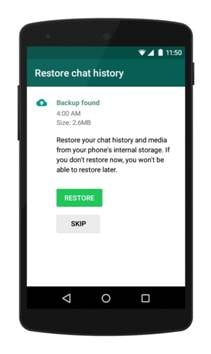
Pros:
- Det er enkelt og raskt å gjenopprette de tapte meldingene på denne måten.
Cons:
- Denne metoden vil bare gjenopprette WhatsApp-meldinger sendt før den siste sikkerhetskopien ble opprettet, en melding sendt etter det vil ikke bli gjenopprettet.
- Det gir deg ikke en måte å gjenopprette selektive meldinger.
Utvalgte artikler:
Del 2. Hvordan hente slettede WhatsApp-meldinger selektivt på Android
Den innebygde automatiske sikkerhetskopieringsfunksjonen i WhatsApp hjelper ikke i tilfelle du vil selektivt hente WhatsApp-meldinger på Android. For det må du være avhengig av beste WhatsApp-gjenopprettingsverktøyet for Android, den DrFoneTool – Datagjenoppretting (Android).
DrFoneTool er utmerket når det gjelder å finne selv de slettede WhatsApp-meldingene på Android-enheten din, og lar deg deretter velge hvilken av dem du vil gjenopprette og gjenopprette på enheten din.

DrFoneTool – Datagjenoppretting (Android)(WhatsApp-gjenoppretting på Android)
Verdens første Android-programvare for gjenoppretting av smarttelefoner og nettbrett.
- Høyeste utvinningsgrad i bransjen.
- Gjenopprett bilder, videoer, kontakter, meldinger, anropslogger, WhatsApp-meldinger og mer.
- Kompatibel med 6000+ Android-enheter.
Trinn 1 – Lansering DrFoneTool – Datagjenoppretting (Android) og bruk deretter USB-kabelen som fulgte med Android-enheten for å koble den til datamaskinen.

Trinn 2 – Deretter velger du alternativet «Neste» slik at enheten din blir oppdaget av DrFoneTool – Android Data Recovery.

Trinn 3 – DrFoneTool i løpet av noen sekunder vil være klar til å skanne enheten din, når det skjer, klikk på alternativet som heter ‘WhatsApp & Attachments’ og trykk deretter på knappen ‘Next’ for å starte skanningen.

Trinn 4 – DrFoneTool – Datagjenoppretting (Android) vil ta noen minutter å fullføre prosessen med å skanne Android-enheten din for alle tapte og eksisterende WhatsApp-meldinger. Når du er ferdig, vil resultatene vises kategorisk for deg å velge mellom. Når du har sjekket eller merket elementene du vil gjenopprette, klikker du på alternativet ‘Gjenopprett’ for å lagre WhatsApp-dataene som en sikkerhetskopi på datamaskinen din.

Del 3. Hvordan hente eksisterende WhatsApp-meldinger selektivt på iPhone
DrFoneTool – Datagjenoppretting (iOS) gjør det Android-versjonen gjør. Den gjenoppretter alle dataene du har mistet på din iPhone like enkelt som noe annet, men den gjenoppretter for øyeblikket eksisterende WhatsApp-meldinger. DrFoneTool har designet programvaren for å være veldig enkel å bruke, og derfor er trinnene som er involvert i prosessen enkle.
Men før vi kommer inn på den faktiske metoden for hvordan gjenoppretting av tapte WhatsApp-meldinger kan oppnås med DrFoneTool, la oss ta en rask titt på noen av de fantastiske funksjonene.

DrFoneTool – Datagjenoppretting (iOS)
Verdens første iPhone og iPad datagjenopprettingsprogramvare.
- Høyeste utvinningsgrad i bransjen.
- Gjenopprett bilder, videoer, kontakter, meldinger, notater, anropslogger, WhatsApp og mer.
- Kompatibel med de nyeste iOS-enhetene.
Før du begynner å bruke dette verktøyet, bør du legge merke til at dette verktøyet midlertidig ikke kan gjenopprette musikk og videoer hvis du ikke må sikkerhetskopiere data før, spesielt du bruker iPhone 5 og nyere. Andre typer data kan gjenopprettes med hell. Nå, hvis du er klar til å se og eksportere eksisterende WhatsApp-meldinger, la oss ta en titt på trinnene som er involvert.
Trinn 1 – Lansering DrFoneTool – Datagjenoppretting (iOS) og på dette tidspunktet kobler du iPhone og datamaskin. DrFoneTool skal automatisk oppdage og identifisere din iPhone nå. Når det har skjedd, klikker du på alternativet ‘Gjenopprett fra iOS-enhet’ og deretter ‘WhatsApp og vedlegg’ for å begynne å skanne enheten din. Gå videre ved å klikke på ‘Start skanning’.

Trinn 2 – Når du har trykket på Start skanning-knappen, vil DrFoneTool begynne å skanne iPhone for alle slettede WhatsApp-meldinger.

Trinn 3 – Etter noen minutter skal skanningen være fullført og DrFoneTool vil ha WhatsApp-dataene den fant oppført for deg. Klikk på alternativet ‘WhatsApp-vedlegg’ for å se bildene og videoene du mottok på WhatsApp og kan gjenopprettes. Du kan deretter manuelt velge de du vil gjenopprette nå og ganske enkelt trykke på alternativet ‘Gjenopprett til datamaskin’ for å gjenopprette dem alle til datamaskinen din og lagre dem som en sikkerhetskopi. Så du gjenoppretter bare WhatsApp-meldinger med hell!

DrFoneTool – Datagjenoppretting (iOS) er ikke bare det beste alternativet, men også en bedre måte å lage WhatsApp-sikkerhetskopier på. Hvis du likte artikkelen, del den gjerne med andre, vet du, og hjelp alle.
Siste artikler

